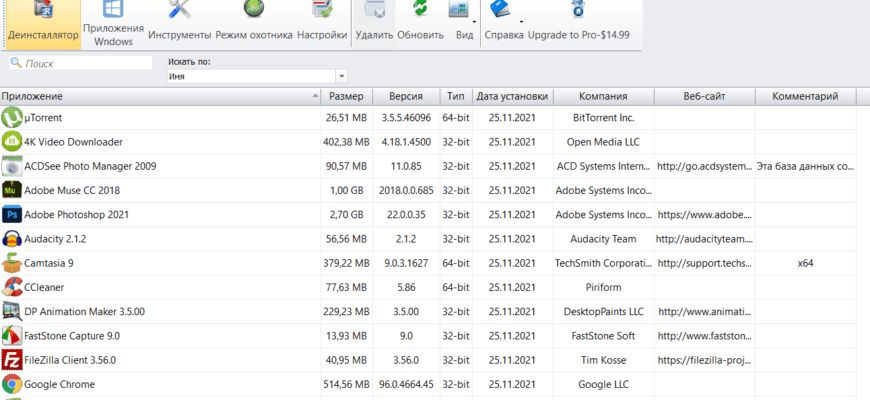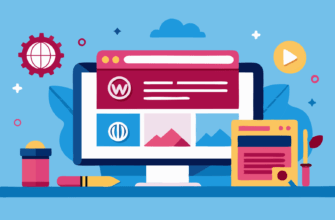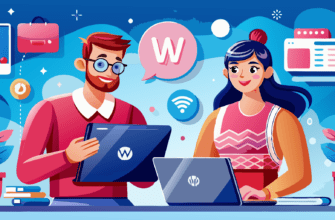Revo Uninstaller (Рево Унинсталлер) — одна из лучших программ для эффективной очистки компьютера от ненужных программ и «мусорных» файлов, а также от их следов в системе.
Revo Uninstaller — позволяет удалять, деинсталлировать программы, установленные на вашем компьютере. Умеет справляться с теми программами, которые по каким-либо причинам не удалились в ходе использования стандартного апплета системы — «Установка и удаление программ».
Помимо своей основной задачи (правильное удаление программ), включает ряд полезных инструментов, которые помогают очистить систему от ненужных файлов и оптимизировать работу компьютера.
Новая русская версия Рево Унинсталлер абсолютно бесплатно.
Скачать программу Revo Uninstaller:
Установка программы Revo Unistaller
Удаление программ с помощью Revo Uninstaller
Деинсталлятор
Деинсталляция программ с помощью данной утилиты существенно отличается от процесса в стандартной программе Windows. И здесь вы можете посмотреть как удалить программу с помощью Revo Uninstaller
После деинсталляции программа предложит провести сканирование системы на наличие файлов, которые могли остаться после стандартной процедуры удаления. Этот процесс занимает некоторое время, после него появится список со всеми файлами и записями, которые можно удалить. Все эти файлы удаляются сразу и целиком. Сомневающиеся пользователи могут изучить список и удалить файлы вручную. Столь глубокая очистка необходима не только для освобождения лишнего пространства на жестком диске — она нужна и тогда, когда требуется полная переустановка той или иной программы.
Режим Охотника
«Режим охотника» — функция, ускоряющая процесс деинсталляции или очистки компьютера. После включения этого режима в верхнем углу экрана появится прицел, который можно перемещать с помощью мыши. Если навести «прицел» на значок какой-либо программы, появится меню с предложением ее деинсталлировать, удалить временные файлы, которые она создает, или остановить ее, если она работает в данный момент.
Очистка браузеров
По похожему принципу проходит и очистка в веб-обозревателях. Не секрет, что браузеры оставляют огромное множество временных файлов, которые занимают место и замедляют работу операционной системы. В меню «Очистка браузеров» можно выбрать список обозревателей, которые нуждаются в очистке. Как и в случае с деинсталляцией программ, Revo Uninstaller проведет глубокое сканирование и при необходимости предложит список файлов, которые можно удалить сразу или вручную.
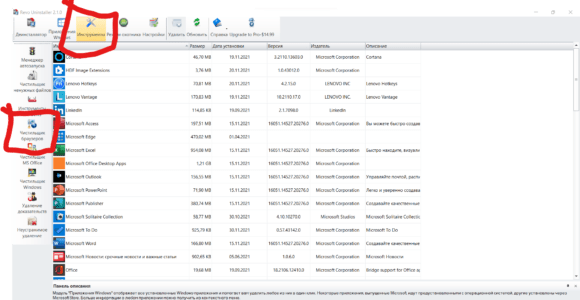
Очистка реестра
Предусмотрена в Revo Uninstaller и очистка реестра, где после сканирования системы программа выведет отчет со списком всей «мусорной» информации и предложит удалить ее вручную или на автомате. Программа также удаляет файлы с корзины и чистит операционную систему от временных файлов. Есть специальная очистка временных файлов Microsoft Office.
Программы в автозапуске
Настройка автозапуска — возможность ускорить производительность компьютера. Всем известно, что часть ненужных программ запускается одновременно с операционной системой. В данном пункте Revo Uninstaller можно удалить все подобные программы либо наоборот — добавить в автозапуск те, которые нужны.
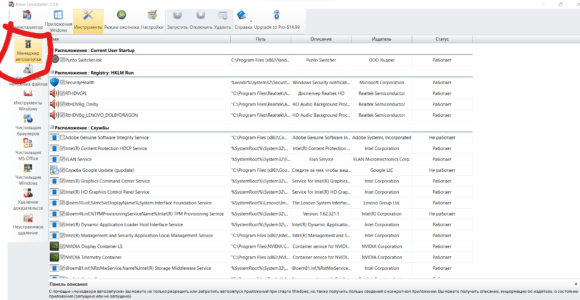
На этом обзор очень полезной утилиты Revo Uninstaller закончен.
Итак, мы рассмотрели эффективный деинсталлятор, который избавляется от ненужных приложений, без оставления следов от них. Кроме всего, в утилите присутствуют функции по оптимизации компьютера. Так, что если у Вас встал вопрос – какой программой удалять ненужные программы? Смело выбирайте Revo Uninstaller.